Ondanks dat InDesign niet is gemaakt om op een laptop te gebruiken, kun je er best een eind mee komen. Door het kleine scherm klein scherm kan het dan wel eens voorkomen dat niet alle instelmogelijkheden zichtbaar zijn. Dan is het vaak lastig om deze instellingen op een andere plek in het programma te vinden. In dit artikel vind je een aantal alternatieve plekken waar je de ‘verdwenen’ instelmogelijkheden ook kunt vinden. Dit zijn de oplossingen / work-arounds:

Beeldschermresolutie aanpassen
In de systeeminstellingen van je computer kun je de schermresolutie aanpassen. Daarmee kun je kleinere tekens instellen waardoor er meer ruimte in het regelpaneel komt.
Voorkeuren InDesign aanpassen
InDesign heeft tegenwoordig de mogelijkheid om in de voorkeuren de schaal van de interface in te stellen (mac: indesign > voorkeuren > schaal van gebruikersinterface… / pc: bewerken > voorkeuren > schaal van gebruikersinterface…).
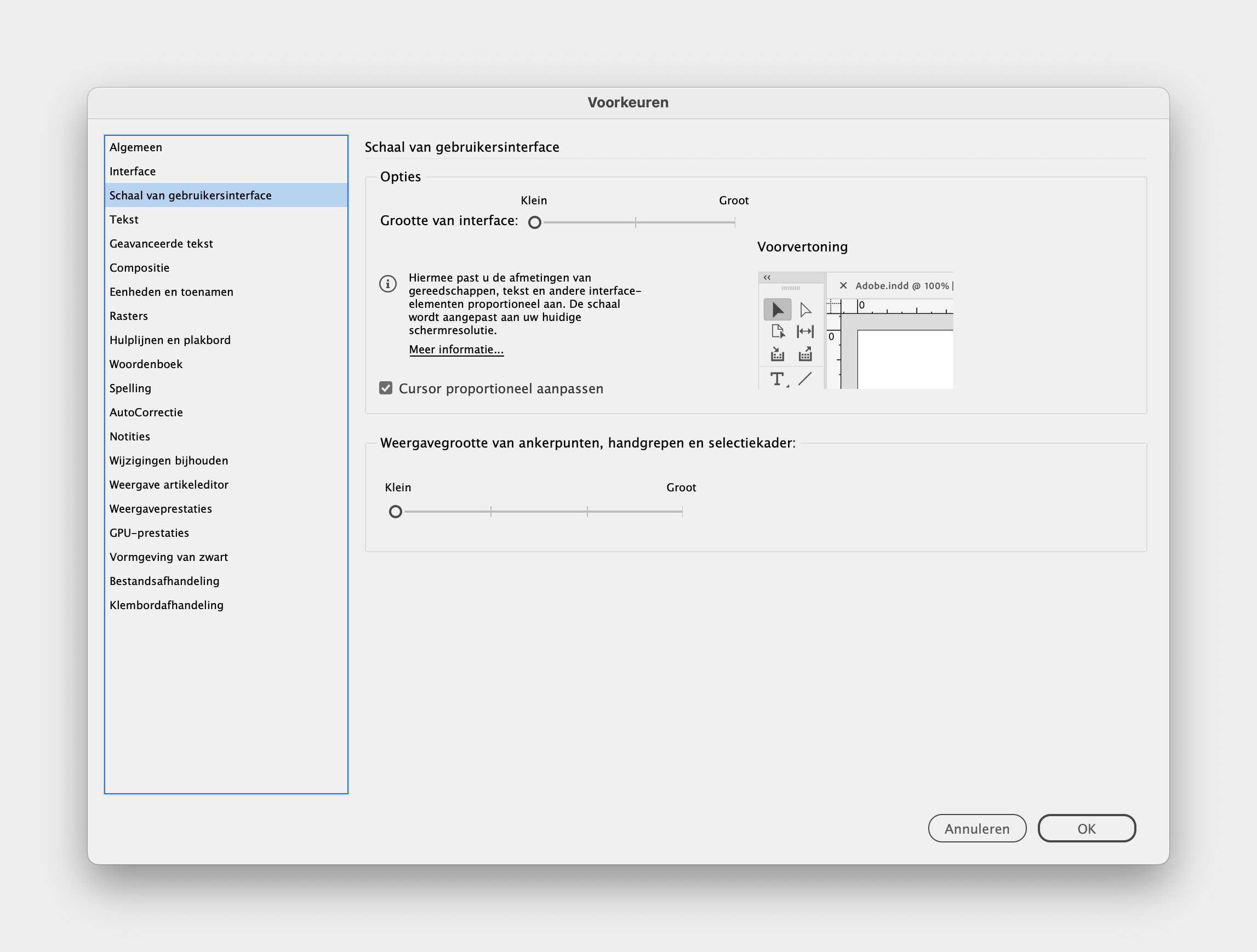
Door de 'Schaal van de interface' te verkleinen, wordt er meer ruimte gecreëerd voor alle panelen inclusief het regelpaneel. De leesbaarheid kan daardoor wel minder worden. In datzelfde venster kun je ook de weergavegrootte van ankerpunten, handgrepen en selectiekader aanpassen.
Het regelpaneel aanpassen
Je kunt het 'regelpaneel' aanpassen op een van de volgende manieren:
- Klik op het pictogram 'regelpaneel aanpassen' rechts in het regelpaneel.
- Kies 'aanpassen' in het hamburgermenu rechts in het regelpaneel.
De makkelijkste én effectiefste manier hier is om 'Alineastijl' uit te vinken. Deze neemt relatief veel ruimte in en deze is toch ook apart zichtbaar als paneel 'Alineastijlen'. Nadeel: hierdoor verdwijnt ook het 'afbreek-venster', maar daarvoor is er de volgende oplossing. Of bepaal anders zelf welke opties je weergegeven of verborgen wilt zien en klik op OK.
Open het paneel 'Eigenschappen'
In het paneel 'Eigenschappen' (Venster > Eigenschappen > Alinea… ) vind je veel van de volgende 'ontbrekende' vensters terug:
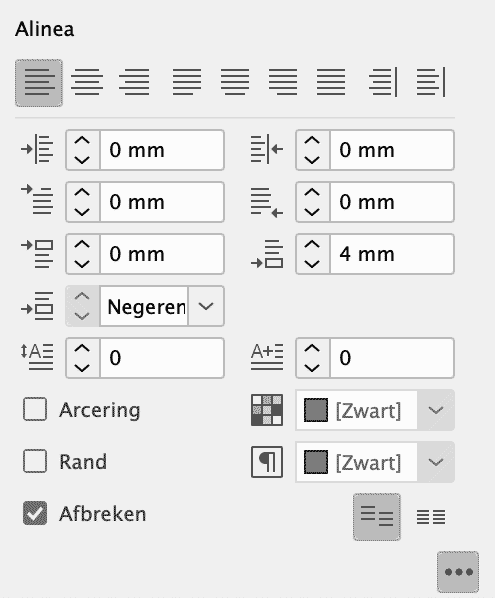
Kies kolominstellingen met het gereedschap 'Selecteren'
Door het tekstkader te selecteren met dit gereedschap (d.w.z. de 'zwarte pijl' bij een lichte interface) worden de kolominstellingen ook zichtbaar in het regelpaneel.
'Meerdere kolommen'
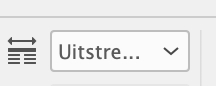
Deze vind je ook in het hamburgermenu rechtsboven.





.png)

